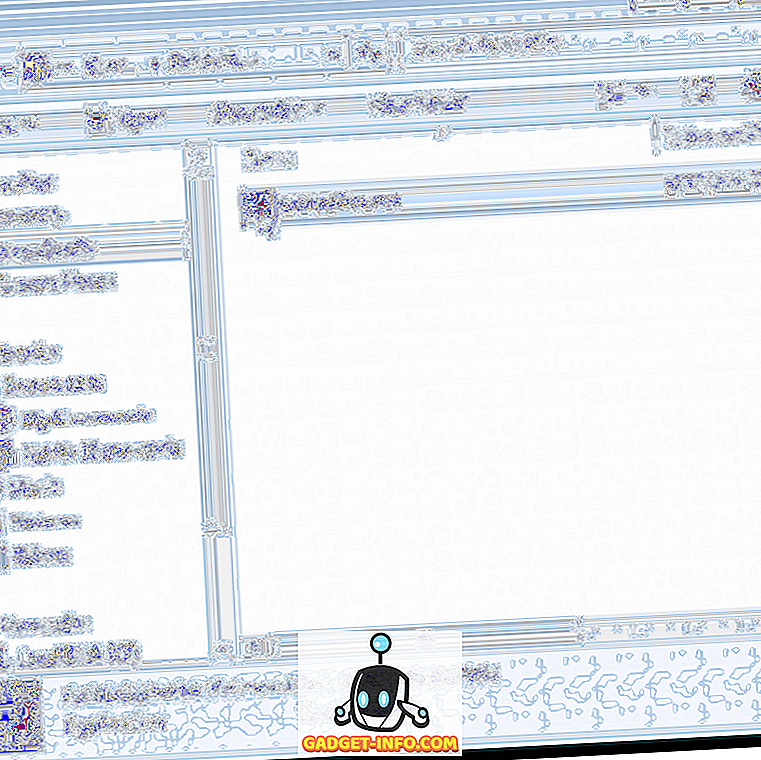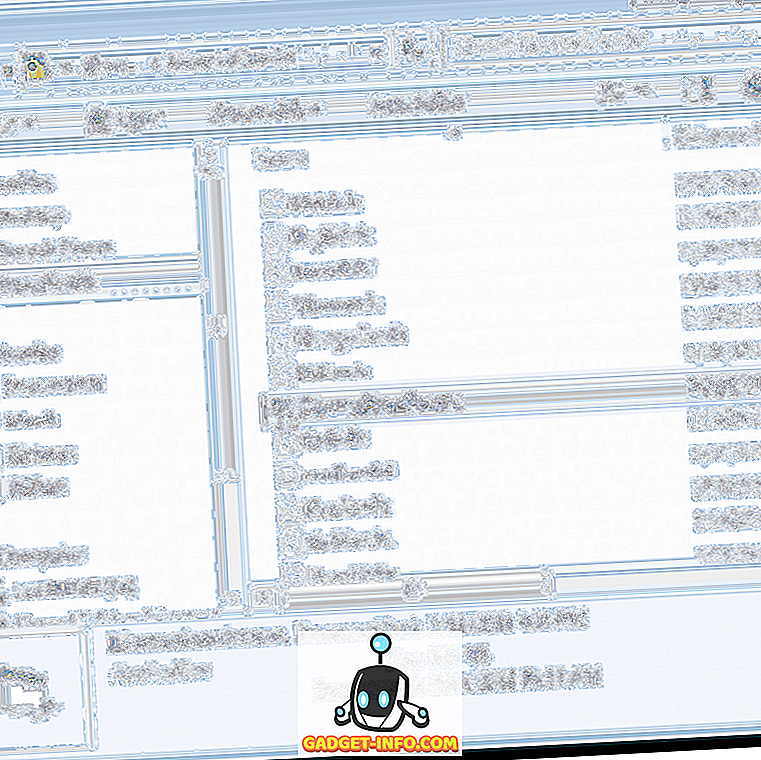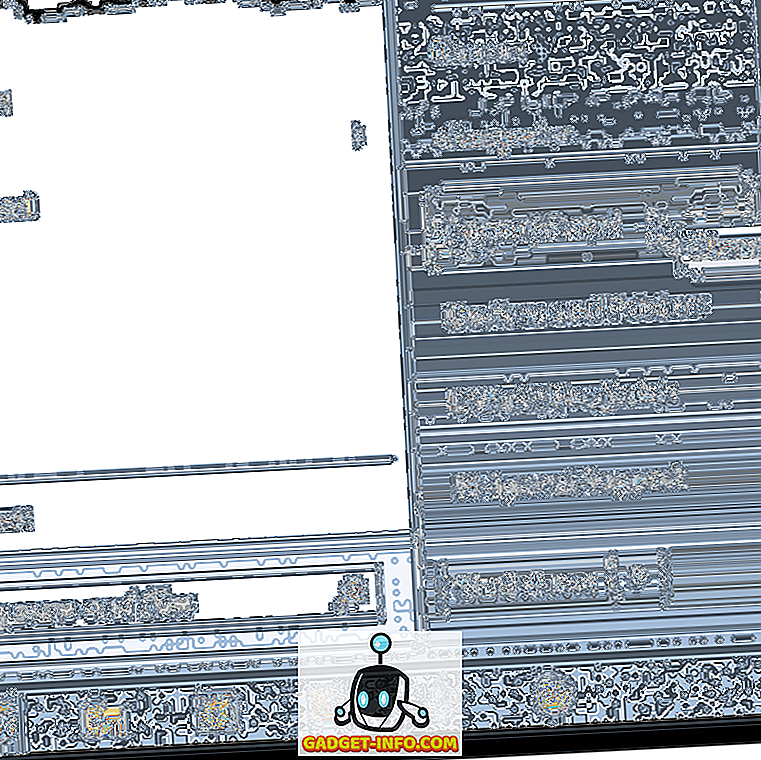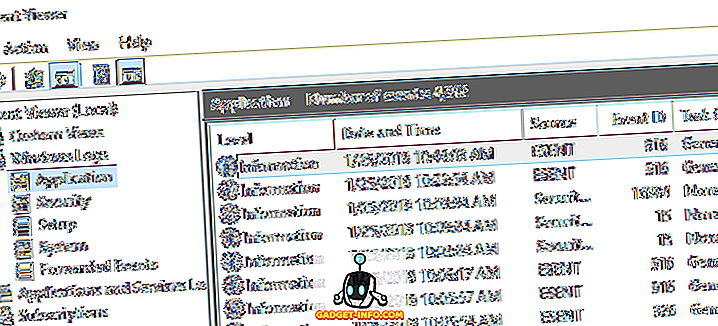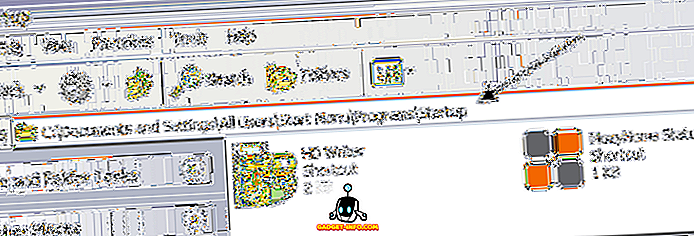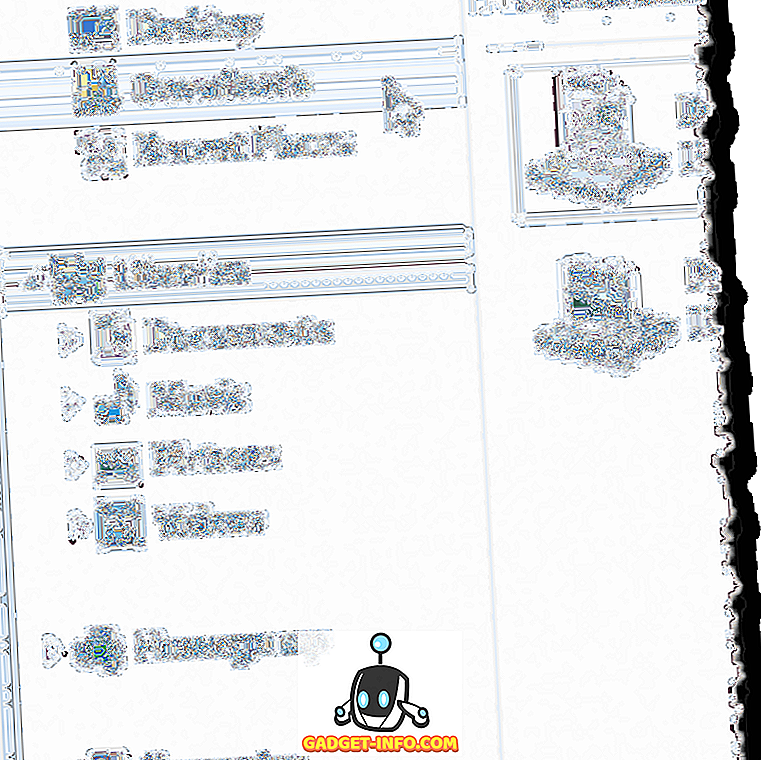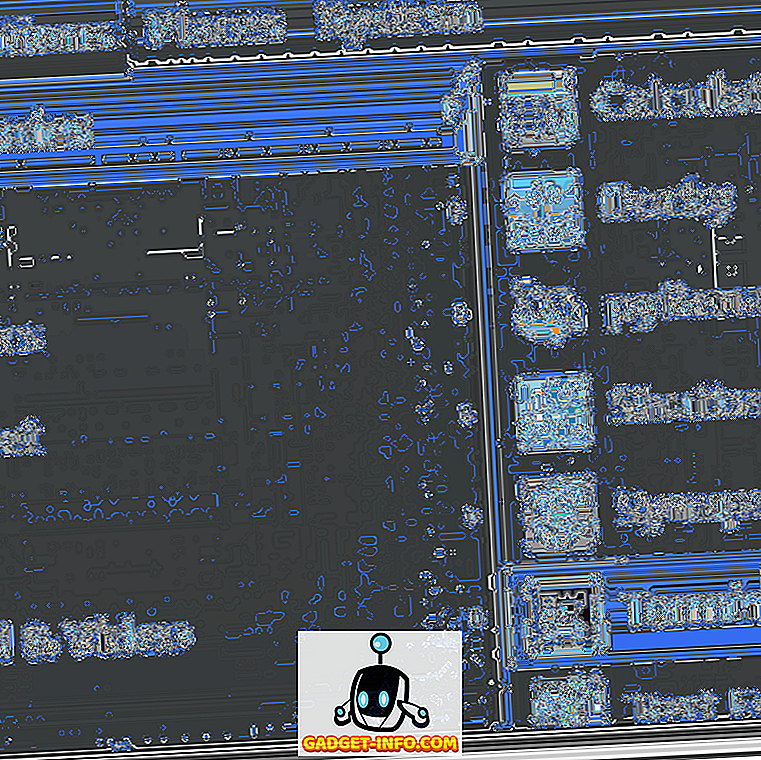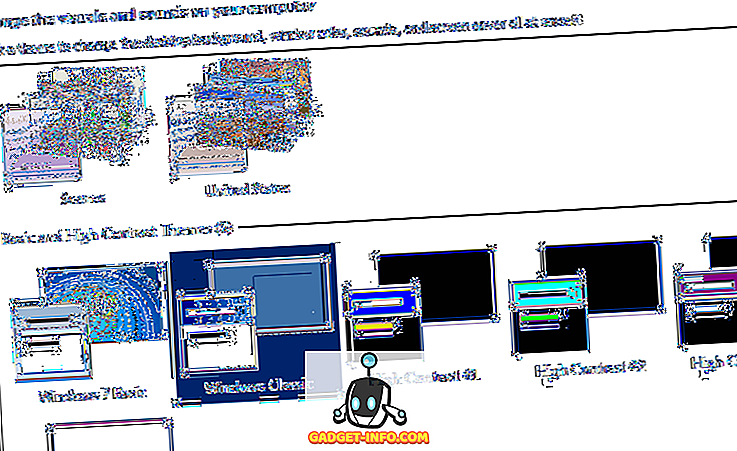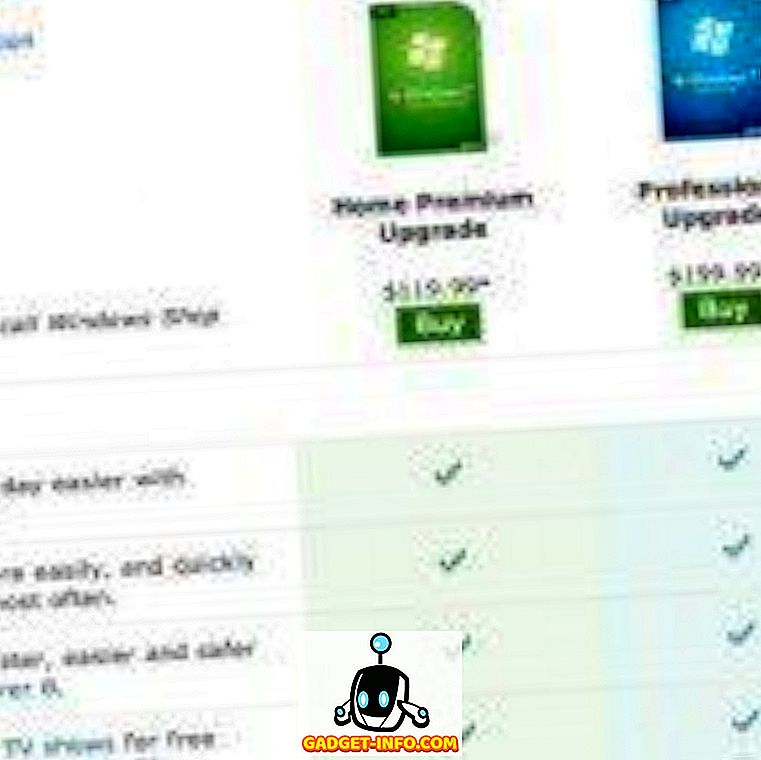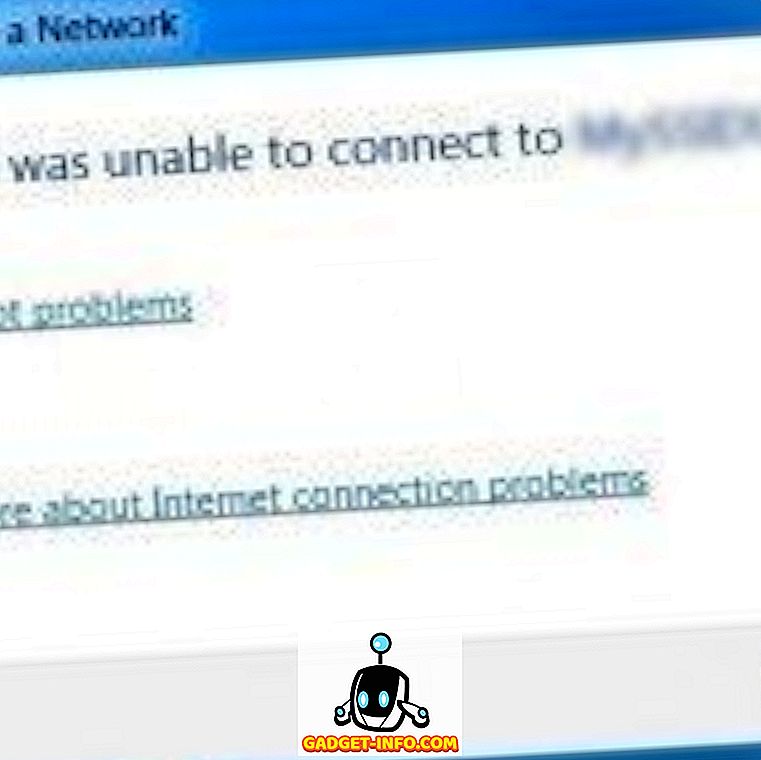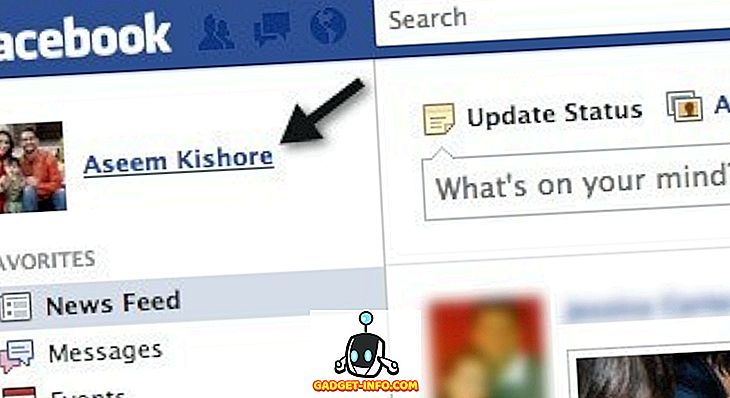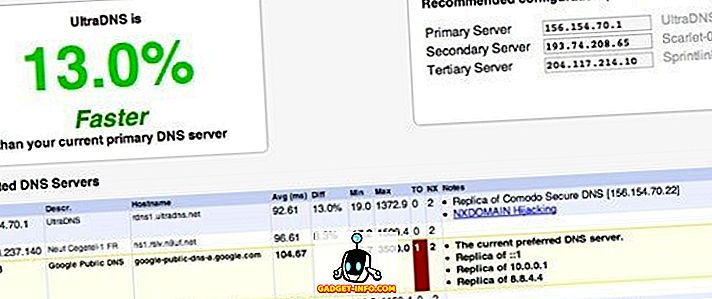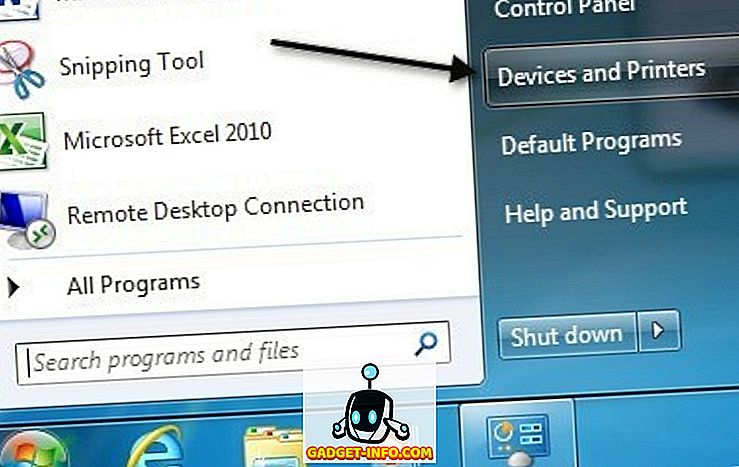8 सर्वश्रेष्ठ Chrome बुक जो आप खरीद सकते हैं
Chrome OS प्लेटफ़ॉर्म हाल के महीनों में बहुत विकसित हो गया है और Google Play Store के साथ धीरे-धीरे क्रोमबुक तक पहुंच रहा है, क्रोमबुक खरीदने के लिए यह सबसे अच्छा समय हो सकता है। जबकि अधिकांश Chromebook समान हैं जब यह स्पेक्स की बात आती है, तो हार्डवेयर में विभिन्न भिन्नताएं होती हैं, जिसमें कई निर्माता 2-इन -1 कन्वर्टर्स प्रदान करते हैं। इसके अलावा, विभिन्न हाई-एंड मॉडल और सस्ती से चुनने के लिए हैं, इसलिए आपके पास कई विकल्प हैं। हालाँकि, कई औसत दर्जे के Chromebook भी हैं जो आपका ध्यान आकर्षित नहीं करते हैं। इसलिए, यदि आप एक नया Chrome बुक खरीदने की योजना बना रहे हैं, तो हम आपकी मदद करने के लिए